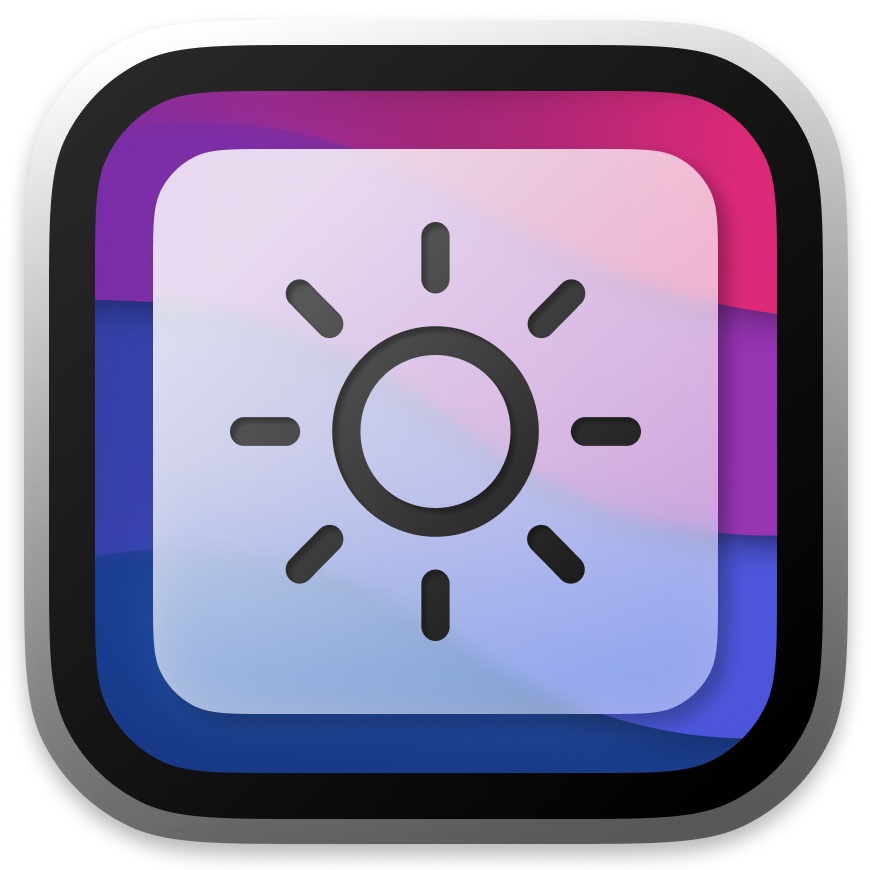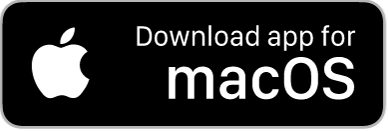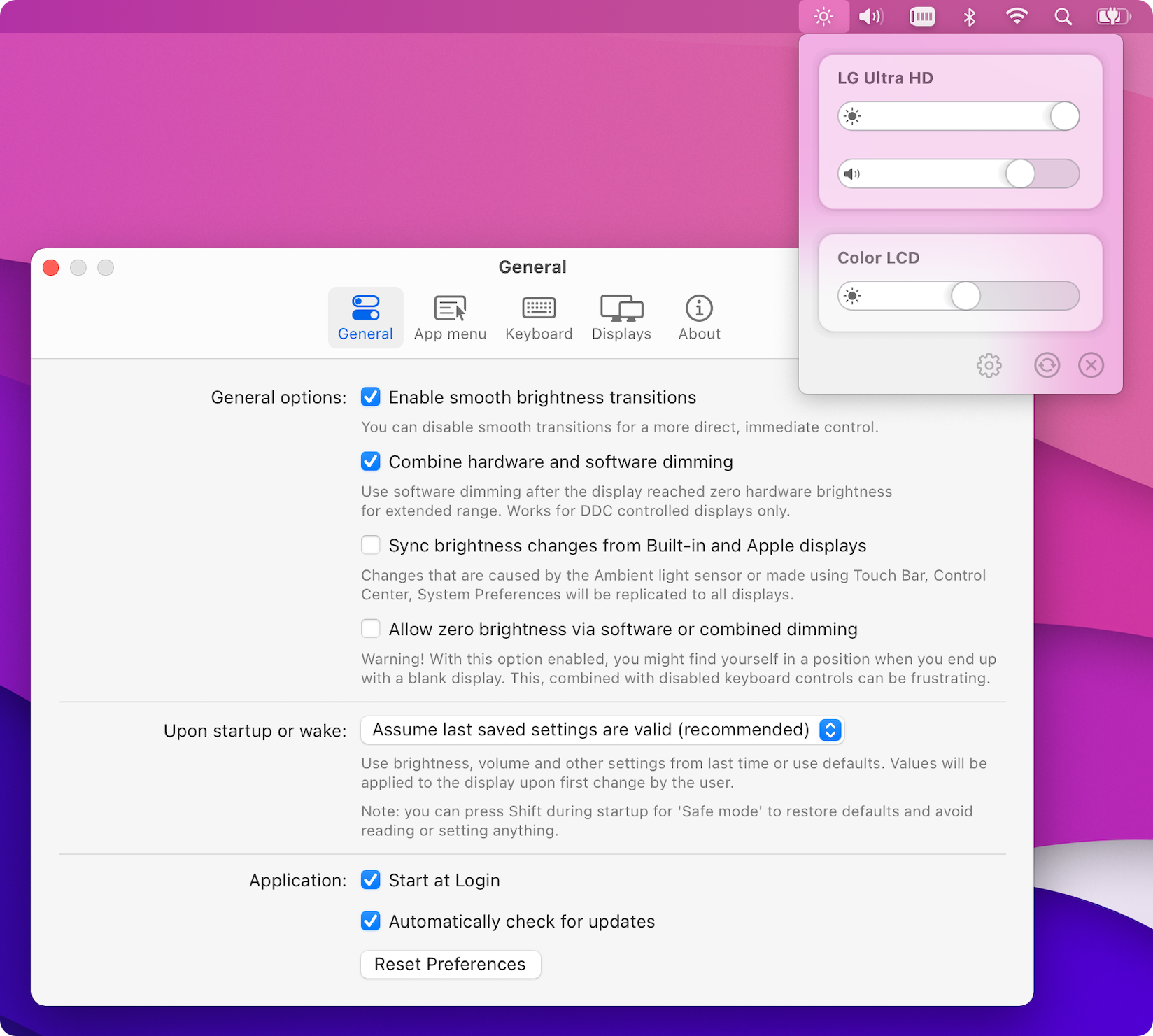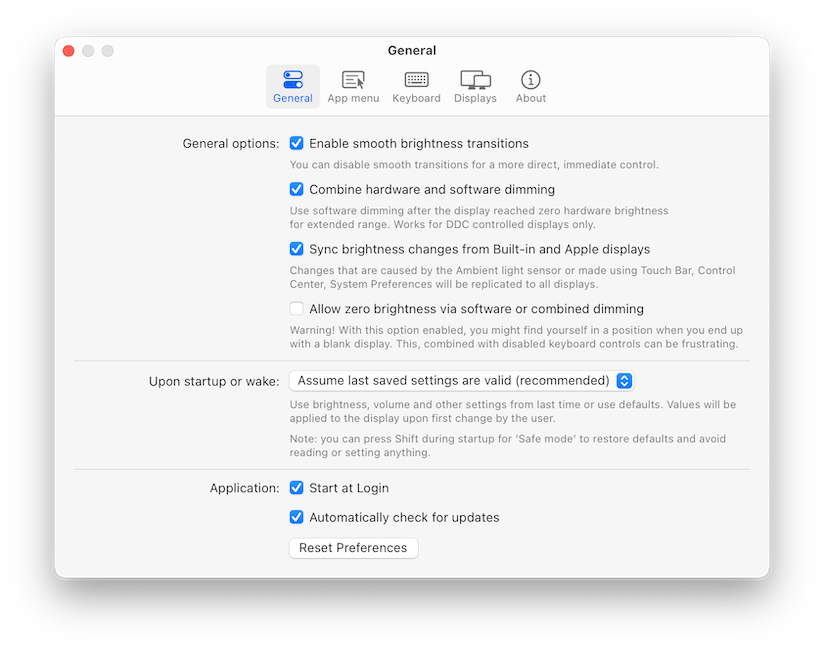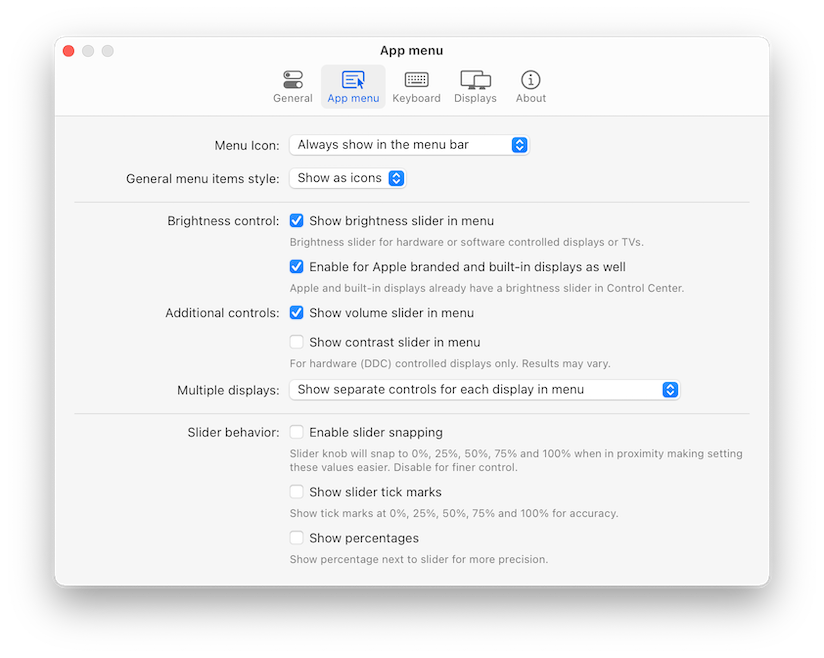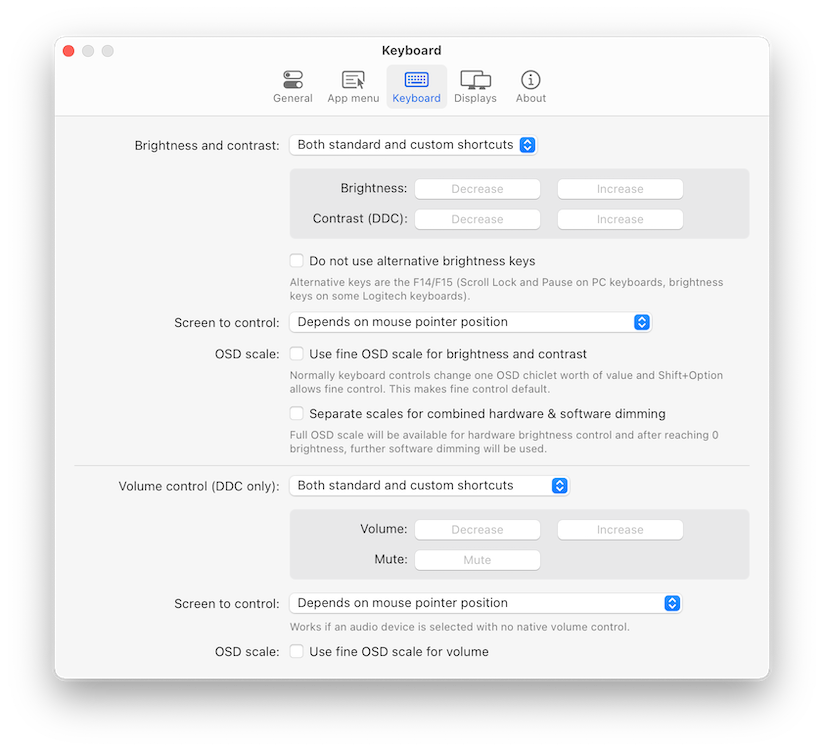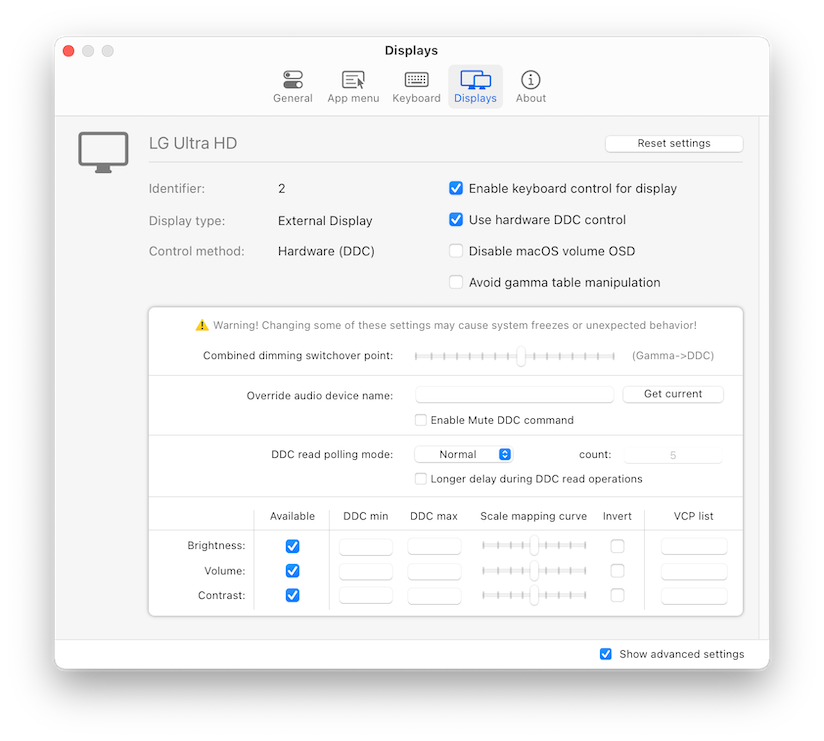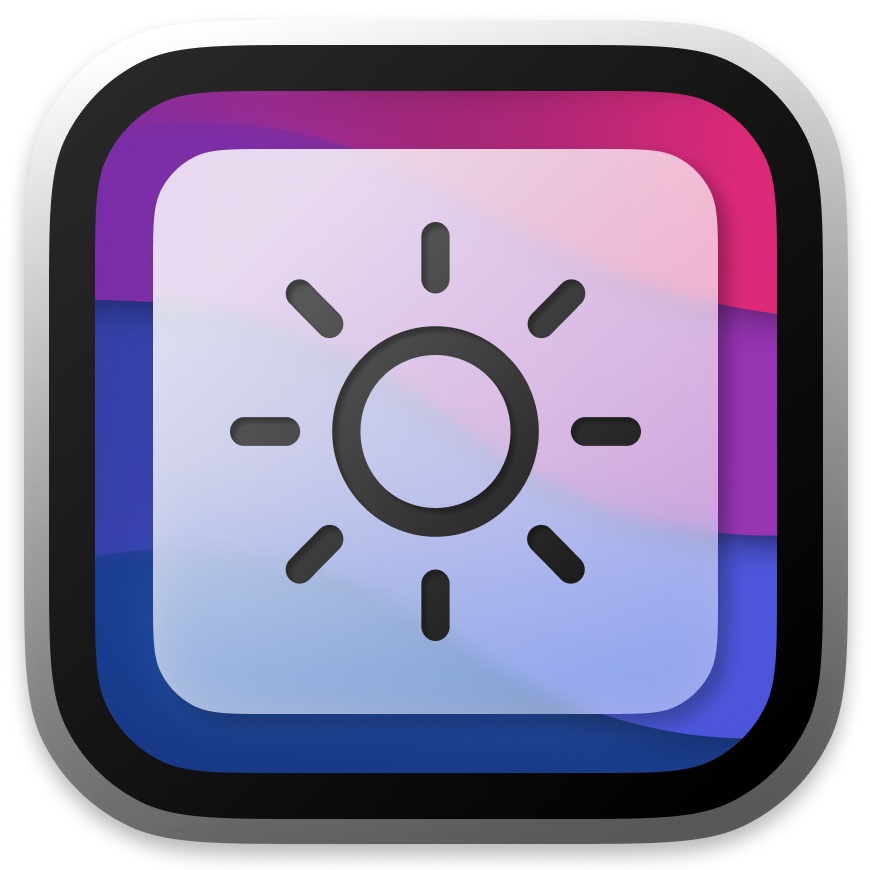
MonitorControl - ตอนนี้เข้ากันได้กับ macOS sequoia
ควบคุมความสว่างและระดับความสว่างของจอแสดงผลภายนอกของคุณและแสดง OSD ดั้งเดิม ใช้แถบเลื่อนพิเศษของ Menubar หรือแป้นพิมพ์รวมถึงปุ่ม Apple Native!
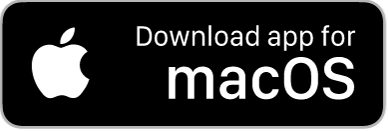
การดาวน์โหลด
ไปที่เผยแพร่และดาวน์โหลด .dmg ล่าสุดหรือคุณสามารถติดตั้งผ่าน Homebrew:
brew install MonitorControl
คุณสมบัติที่สำคัญ
- ควบคุมความสว่างของจอแสดงผลระดับเสียงและความคมชัดของคุณ!
- แสดง OSD ดั้งเดิมสำหรับความสว่างและระดับเสียง
- รองรับหลายโปรโตคอลเพื่อปรับความสว่าง: DDC สำหรับจอแสดงผลภายนอก (ความสว่าง, ความคมชัด, ปริมาตร), โปรโตคอลแอปเปิ้ลดั้งเดิมสำหรับแอปเปิ้ลและจอแสดงผลในตัว, การควบคุมตารางแกมมาสำหรับซอฟต์แวร์หรี่ หน้าจอ
- รองรับการเปลี่ยนความสว่างที่ราบรื่น
- ฮาร์ดแวร์และซอฟต์แวร์ที่รวมเข้าด้วยกันอย่างราบรื่นทำให้การหรี่ลงเกินความสว่างขั้นต่ำที่มีอยู่บนหน้าจอของคุณ
- ซิงโครไนซ์ความสว่างจากหน้าจอในตัวและหน้าจอแอปเปิ้ล-ทำซ้ำเซ็นเซอร์แสงโดยรอบและแถบสัมผัสที่เกิดจากการเปลี่ยนแปลงของจอแสดงผลภายนอกที่ไม่แอปเปิ้ล!
- ซิงค์จอแสดงผลทั้งหมดของคุณโดยใช้แถบเลื่อนหรือแป้นพิมพ์ลัดเดียว
- อนุญาตให้หรี่ลงเป็นสีดำเต็ม
- รองรับแป้นพิมพ์ลัดที่กำหนดเองรวมถึงความสว่างมาตรฐานและปุ่มสื่อบนคีย์บอร์ด Apple
- ตัวเลือกการปรับแต่งหลายสิบตัวเพื่อปรับแต่งการทำงานภายในของแอพเพื่อให้เหมาะกับฮาร์ดแวร์และความต้องการของคุณ (อย่าลืมเปิดใช้งาน
Show advanced settings ในการตั้งค่าแอป) - UI ที่เรียบง่ายและไม่สร้างความรำคาญเพื่อผสมผสานเข้ากับสุนทรียภาพทั่วไปของ MacOS
- หนึ่งในแอพที่ดีที่สุดของมันฟรีอย่างสมบูรณ์
สำหรับคุณสมบัติเพิ่มเติมการควบคุมความสว่างที่สูงขึ้นด้วยการลดขนาดความสว่างของ XDR/HDR และรองรับรุ่น MAC และจอแสดงผลเพิ่มเติมลองดู BetterDisplay!
ภาพหน้าจอ (การตั้งค่า)
วิธีการติดตั้งและใช้แอพ
- ดาวน์โหลดแอพ
- คัดลอกไฟล์แอพ MonitorControl จากไฟล์. dmg ไปยังโฟลเดอร์แอปพลิเคชันของคุณ
- คลิกที่แอพ
MonitorControl - เพิ่มแอพไปยัง
Accessibility ใต้ System Settings » Privacy & Security ตามที่ได้รับแจ้ง (จำเป็นต้องใช้เฉพาะในกรณีที่คุณต้องการใช้คีย์บอร์ดแอปเปิ้ลคีย์บอร์ดและปุ่มสื่อ - หากไม่ใช่กรณีนี้คุณสามารถข้ามขั้นตอนนี้ได้อย่างปลอดภัย) - ใช้แป้นพิมพ์หรือสไลเดอร์ในเมนูแอพ (สัญลักษณ์ความสว่างใน MacOS Menubar ดังที่แสดงบนภาพหน้าจอด้านบน) เพื่อควบคุมจอแสดงผลของคุณ
- เปิด
Settings… สำหรับตัวเลือกการปรับแต่ง (เปิดใช้งาน Show advanced settings สำหรับตัวเลือกเพิ่มเติม) - คุณสามารถตั้งค่าแป้นพิมพ์ลัดที่กำหนดเองภายใต้
Keyboard ในการตั้งค่า (แอพใช้คีย์ Apple Media ตามค่าเริ่มต้น) - หากคุณมีคำถามใด ๆ ไปที่การสนทนา!
ความเข้ากันได้ของ MacOS
| เวอร์ชัน MonitorControl | รุ่น macos |
|---|
| v4.0.0 | Catalina 10.15* |
| v3.1.1 | โมฮาวี 10.14 |
| v2.1.0 | เซียร่า 10.12 |
* มีข้อ จำกัด บางประการ - ฟังก์ชั่นเต็มรูปแบบที่มีอยู่ใน MacOS 11 Big Sur หรือใหม่กว่า
สำหรับความเข้ากันได้ของ MacOS Sequoia v4.3.2 หรือใหม่กว่านั้นเป็นสิ่งจำเป็น!
จอแสดงผลที่รองรับ
- จอ LCD ที่ทันสมัยส่วนใหญ่แสดงจากผู้ผลิตรายใหญ่ที่ได้รับการสนับสนุนโปรโตคอล DDC/CI ผ่าน USB-C, DisplayPort, HDMI, DVI หรือ VGA เพื่อให้สามารถใช้ไฟแบ็คไลท์ฮาร์ดแวร์และการควบคุมระดับเสียง
- จอแสดงผล Apple และจอแสดงผลในตัวได้รับการสนับสนุนโดยใช้โปรโตคอลดั้งเดิม
- LCD และ LED โทรทัศน์มักจะไม่ใช้ DDC ซึ่งได้รับการสนับสนุนโดยใช้ทางเลือกซอฟต์แวร์เพื่อให้ภาพหรี่ลง
- DisplayLink, AirPlay, Sidecar และหน้าจอเสมือนอื่น ๆ ได้รับการสนับสนุนผ่านการควบคุม Shade (Overlay)
ข้อยกเว้นที่น่าสังเกตสำหรับความเข้ากันได้ของการควบคุมฮาร์ดแวร์:
- การควบคุม DDC โดยใช้พอร์ต HDMI ในตัวของ Intel Mac Mini 2018, พอร์ต HDMI ในตัวของ M1 Mac ทั้งหมด (MacBook Pro 14 "และ 16", Mac Mini, Mac Studio) และพอร์ต HDMI ในตัวของ ไม่รองรับระดับ M2 MAC MINI ใช้ USB-C แทนหรือรับดีกว่าสำหรับการควบคุม DDC เต็มรูปแบบผ่าน HDMI ด้วย MAC เหล่านี้ได้ฟรี การหรี่แสงเพียงอย่างเดียวของซอฟต์แวร์ยังคงมีอยู่สำหรับการเชื่อมต่อเหล่านี้
- จอแสดงผลบางตัว (โดยเฉพาะอย่างยิ่ง eizo) ใช้ MCCS ผ่าน USB หรือโปรโตคอลที่กำหนดเองทั้งหมดเพื่อควบคุม จอแสดงผลเหล่านี้รองรับซอฟต์แวร์ที่หรี่ลงเท่านั้น
- DisplayLink Docks และ Dongles ไม่อนุญาตให้มีการควบคุม DDC บน Macs มีเพียงการหรี่ของซอฟต์แวร์เท่านั้นสำหรับการเชื่อมต่อเหล่านี้
ความเข้ากันได้กับ
- ผู้ใช้ F.Lux: โปรดเปิดใช้งาน
Avoid gamma table manipulation ภายใต้ Settings » Displays ! ขั้นตอนนี้ไม่จำเป็นถ้าคุณใช้กะกลางคืน - ผู้ใช้งานที่ดีกว่า: เปิดใช้งาน
Avoid gamma table manipulation ใน MonitorControl หรือปิด Allow color table adjustments ใน BetterDisplay (ภายใต้การตั้งค่า/แสดง/ภาพรวม) คุณอาจต้องการปิดการใช้งานการควบคุมแป้นพิมพ์แบบดั้งเดิมทั้งใน MonitorControl หรือ BetterDisplay ขึ้นอยู่กับแอพที่คุณต้องการใช้สำหรับการควบคุมความสว่างและการหรี่แสง
มีส่วนร่วมในโครงการ
- คุณสามารถช่วยเหลือโดยบริจาคให้กับโครงการด้วยการบริจาคครั้งเดียวของคุณหรือเป็นสปอนเซอร์ปกติ!
- หากคุณต้องการคุณสามารถแยกรหัสทำการปรับปรุงและส่งคำขอดึงเพื่อปรับปรุงแอพ การยอมรับการประชาสัมพันธ์นั้นอยู่ในมือของผู้ดูแล - ก่อนที่จะทำการเปลี่ยนแปลงขั้นพื้นฐานโดยคาดว่าจะได้รับการยอมรับโปรดปรึกษาผู้ดูแลโครงการ!
วิธีการสร้าง
ที่จำเป็น
- Xcode
- Swiftlint
- Swiftformat
- Bartycrouch (สำหรับการอัพเดทการแปล)
สร้างขั้นตอน
- โคลนโครงการผ่านคำสั่งขั้วนี้:
git clone https://github.com/MonitorControl/MonitorControl.git
- หากคุณต้องการโคลนหนึ่งในสาขาให้เพิ่ม
--single-branch --branch [branchname] หลังจากตัวเลือก clone - คุณพร้อมแล้ว! ตอนนี้เปิด
MonitorControl.xcodeproj ด้วย xcode! การพึ่งพาจะดาวน์โหลดโดยอัตโนมัติเมื่อคุณเปิดโครงการ หากพวกเขาไม่: File > Packages > Resolve Package Versions
การพึ่งพาของบุคคลที่สาม
- MediaKeyTap
- การตั้งค่า
- SimplyCoreAudio
- keyboardshortcuts
- เปล่งประกาย
หอประชุม
ผู้ดูแลโครงการปัจจุบัน
- @waydabber ผู้พัฒนา BetterDisplay
อดีตผู้ดูแล
- @the0neyouseeek - ก่อนหน้า (ตอนนี้กิตติมศักดิ์) ผู้ดูแล
- @Jonivr - ก่อนหน้า (ตอนนี้กิตติมศักดิ์) ผู้ดูแล
- @Alin23 (โดยทั่วไปเป็นหัวหอกในการสนับสนุน M1 DDC และหาคำเตือนมากมาย)
- @Mathew-Kurian (นักพัฒนาดั้งเดิม)
- @Tyilo (ส้อม)
- @Bensge - (ใช้รหัสบางส่วนจากโครงการของเขา NativeDisplayBrightness)
- @NHURDEN (สำหรับ MediaKeyTap ดั้งเดิม)
- @kfix (สำหรับ ddcctl)
- @reitermarkus (สำหรับการสนับสนุน Intel DDC)
- Javierocasio (พื้นหลังไอคอนแอพ)